Зміст
Опис проблеми: Список "Функції Windows" пустий (порожній) - не відображається список пунктів "Увімкнути або вимкнути функції Windows" - в ОС Windows 10 або Windows 8.
Параметр(и) "Увімкнути або вимкнути функції Windows" в Панелі керування дає користувачеві можливість увімкнути або вимкнути деякі додаткові функції Windows, які не можуть бути встановлені або видалені через "Програми та компоненти".

У списку "Функції Windows" користувач може ввімкнути або вимкнути деякі необов'язкові компоненти Windows, які можуть бути корисними для всіх (наприклад, "Microsoft Print to PDF", "Windows Media Player" тощо) або деякі інші служби, які необхідні для роботи в бізнес-мережах, такі як "Інформаційні служби Інтернету" (IIS), "Служби для NFS", "Клієнт Telnet" та ін..
Проблема з порожнім списком "Увімкнути або вимкнути функції Windows" може виникнути на комп'ютері з Windows 10, 8.1 або 8, після встановлення оновлення Windows або програми, або через пошкодження системних файлів.
Якщо список "Увімкнення та вимкнення функцій Windows" порожній (незаповнений), то для усунення проблеми скористайтеся наведеними нижче методами.
Як виправити порожній список "Функції Windows" на Windows 10, 8.1 та 8.
Спосіб 1. Встановіть службу установки модулів Windows в автоматичний режим.спосіб 2. Використовуйте System File Checker для відновлення пошкоджених файлів Windows.спосіб 3. Виправте пошкодження Windows за допомогою DISM.спосіб 4. Виконайте відновлювальну установку Windows 10.спосіб 1. Встановіть службу установки модулів Windows в автоматичний режим.спосіб 2. Обслуговування інсталятора модулів Windows в автоматичному режимі.
1. Одночасно натисніть кнопку Вікна + R клавіші для відкриття вікна командного рядка.
2 У вікні командного рядка введіть: services.msc і натисніть Увійдіть.
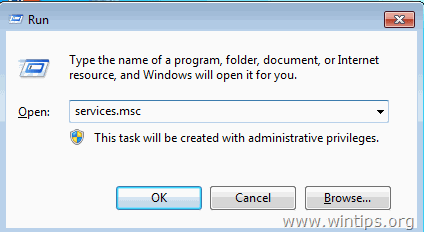
3. У переліку послуг двічі натисніть на " Інсталятор модулів Windows "служба.

4.встановіть тип запуску на Авто і натисніть OK
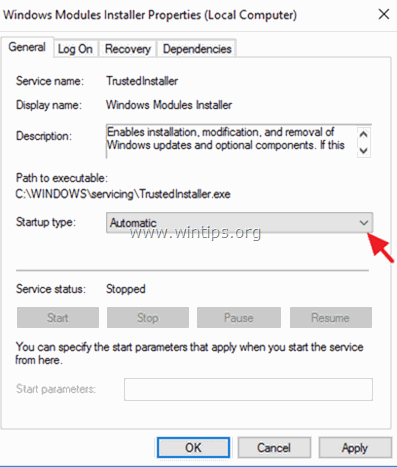
5. перезапуск твій комп'ютер.
6. Після перезавантаження перевірте, чи відображаються всі функції "Увімкнення та вимкнення функцій Windows".
Спосіб 2. Використовуйте System File Checker для відновлення пошкоджених файлів Windows.
Крок 1. Завантажуємо Windows 10 у безпечному режимі
1. натисніть Вікна  + R клавіші на клавіатурі, щоб завантажити Біжи діалогове вікно.
+ R клавіші на клавіатурі, щоб завантажити Біжи діалогове вікно.
2. тип msconfig і натисніть Увійдіть .
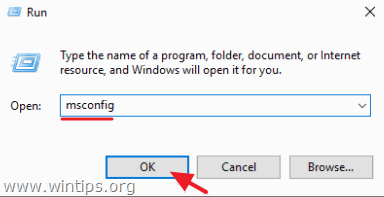
3a. Натисніть на кнопку Завантажити вкладка "Вкладка", а потім перевірка в "Урядовому кур'єрі". Безпечне завантаження варіант.
3b. Натисніть OK і перезапуск твій комп'ютер.
Примітка: Для того, щоб завантажити Windows в " Звичайний режим " знову потрібно зняти галочку з пункту " Безпечне завантаження " за тією ж процедурою.
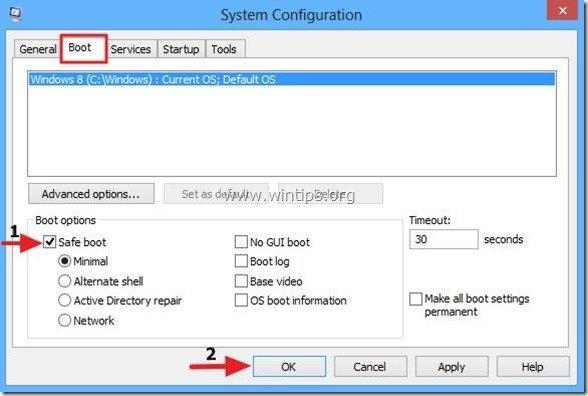
Крок 2. Сканування і відновлення системних файлів за допомогою SFC / SCANNOW.
Запустіть інструмент System File Checker (SFC) для виправлення пошкоджених файлів і служб Windows. Для цього
1. Відкрийте вікно підвищеного командного рядка: Клацніть правою кнопкою миші по іконці Windows  (кнопка "Пуск") і виберіть Командний рядок (Адміністратор)
(кнопка "Пуск") і виберіть Командний рядок (Адміністратор)
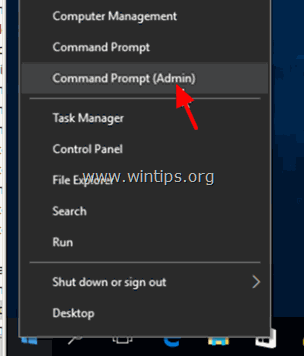
2. У командному вікні введіть наступну команду і натисніть Увійдіть .
- SFC /SCANNOW
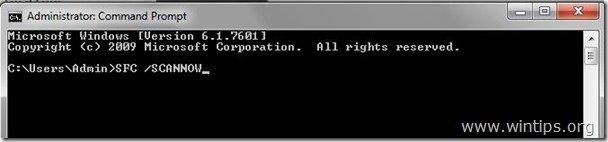
3. Зачекай. і не користуйтеся комп'ютером до тих пір, поки Інструмент SFC перевіряє та виправляє пошкоджені системні файли або служби.
4. Коли інструмент SFC закінчує роботу, перезавантаження комп'ютер і перевірте, чи відображаються "Функції Windows".
Спосіб 3: Виправити пошкодження Windows за допомогою DISM.
Наступним методом усунення проблеми з порожніми полями "Увімкнути або вимкнути функції Windows" є використання інструменту "Обслуговування та управління образами розгортання" (DISM) для усунення пошкоджень Windows.
1. Клацніть правою кнопкою миші на кнопці "Пуск" Windows  та оберіть Командний рядок (Admin).
та оберіть Командний рядок (Admin).
2. У вікні командного рядка наберіть наступну команду та натисніть Увійдіть:
- Dism.exe /Online /Cleanup-Image /Restorehealth
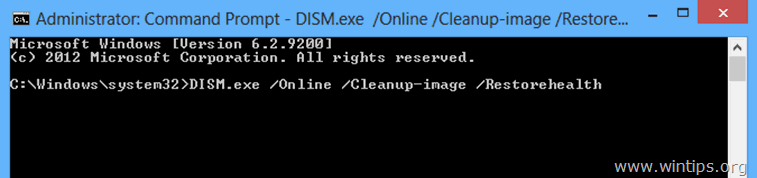
3. Наберіться терпіння, поки DISM відремонтує склад комплектуючих.
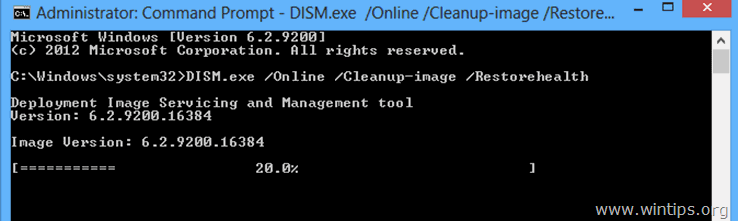
4. Коли операція буде завершена, вам повинні повідомити, що корупція на складі компонентів усунена.

5. Закрийте вікно командного рядка і перезапуск твій комп'ютер.
6. Після перезавантаження перевірте, чи не залишився список "Увімкнення та вимкнення функцій Windows" пустим (порожнім).
Спосіб 4. Виконати відновлювальну установку Windows 10.
Останнім способом усунення проблеми з порожнім вікном "Увімкнути або вимкнути функції Windows" є виконання відновлювальної установки Windows 10. Детальну інструкцію про те, як це можна зробити, можна знайти в цій статті: Як відновити Windows 10 за допомогою оновлення на місці.
Ось і все! Дайте мені знати, якщо цей посібник допоміг вам, залишивши свій коментар про ваш досвід. Будь ласка, поставте лайк і поділіться цим посібником, щоб допомогти іншим.

Енді Девіс
Блог системного адміністратора про Windows





